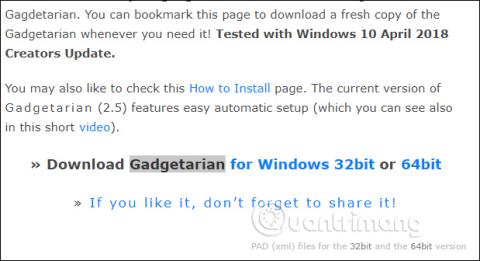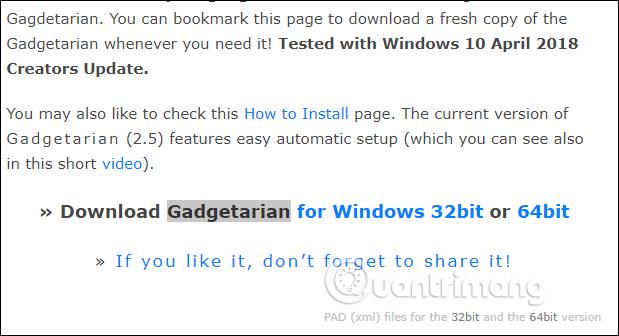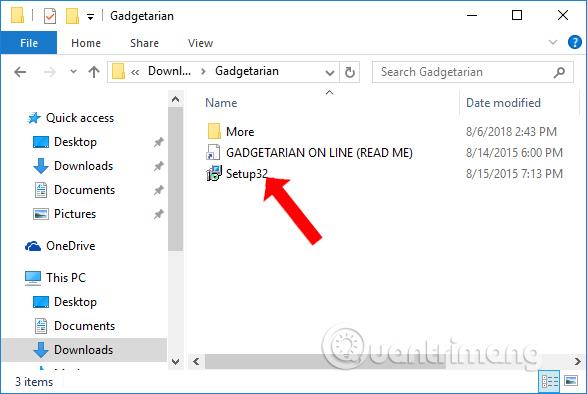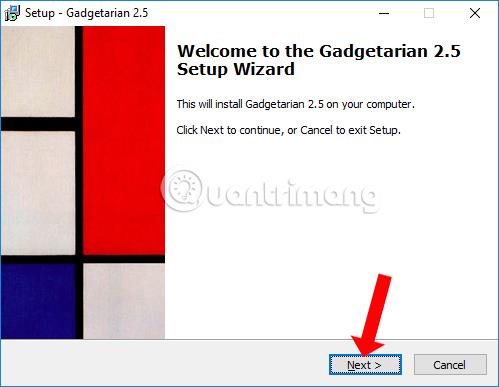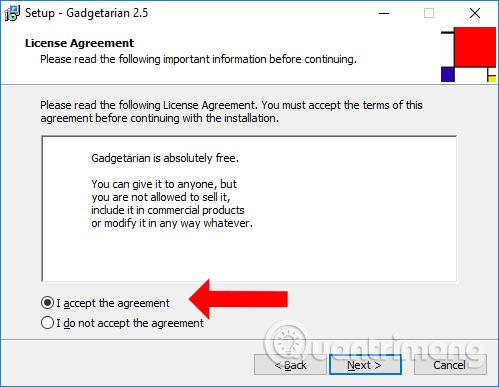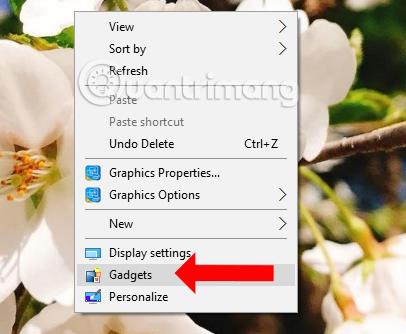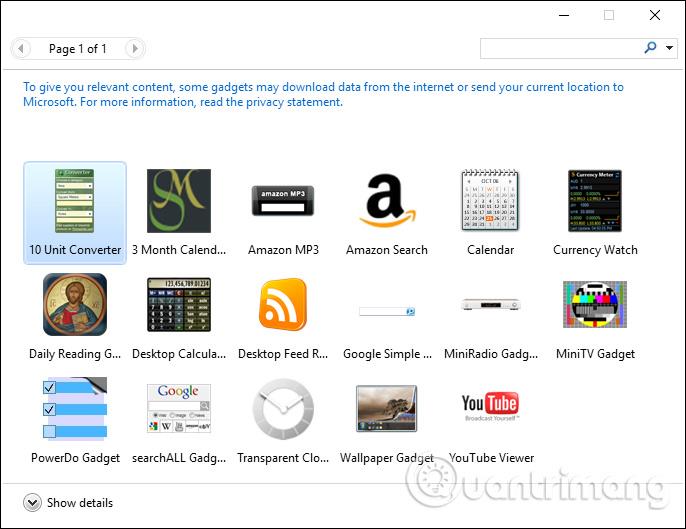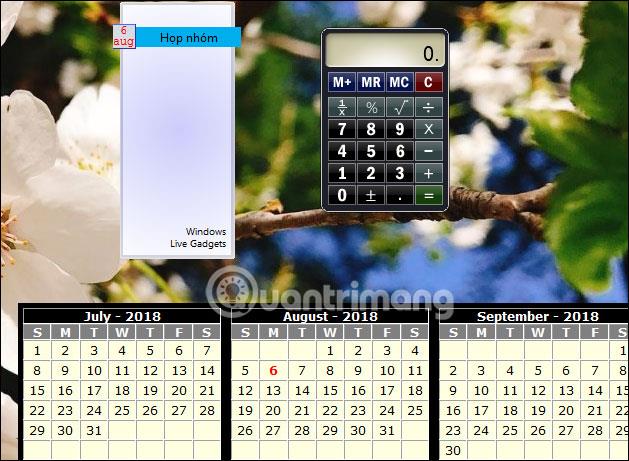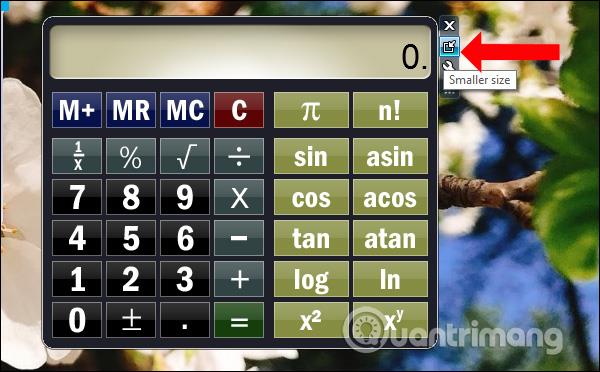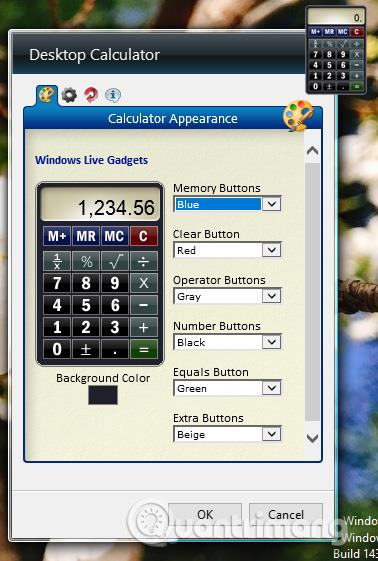Sīkrīki datoros ir pieejami kopš operētājsistēmas Windows 7, taču operētājsistēmā Windows 8 un jaunākās versijās sīkrīkus nevar izmantot. Sīkrīki ir nelielu utilītu, piemēram, pulksteņu, kalendāru, kalkulatoru utt., kolekcija, kas tiek parādīta datora ekrānā, lai lietotāji varētu tos pārraudzīt un izmantot nekavējoties, kad nepieciešams. Tātad, kā ieviest sīkrīkus sistēmā Windows 10 ?
Pašlaik ir vairāki rīki sīkrīku pievienošanai operētājsistēmā Windows 10, kas atbilst to lietotāju vajadzībām, kuri vēlas izmantot sīkrīkus. Tālāk esošajā rakstā jūs iepazīstināsit ar sīkrīku rīku, kas veido sīkrīkus Windows 10 datoros.
Norādījumi par sīkrīku izmantošanu sīkrīku izveidei
1. darbība:
Lai lejupielādētu sīkrīku rīku, lietotāji var piekļūt tālāk norādītajai saitei. Šeit jūs redzēsit rīku, kas sadalīts 64 bitu un 32 bitu Windows .
https://windowslivegadgets.com/gallery/317/enable-sidebar-gadgets-windows-8-metro/
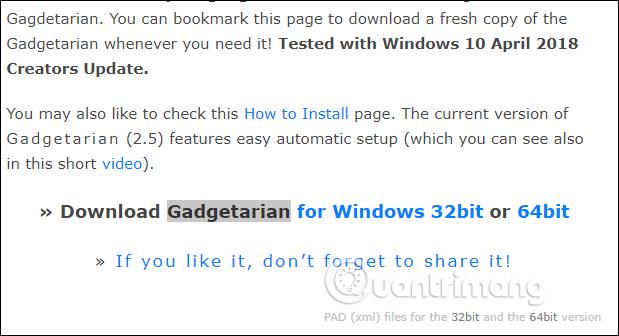
2. darbība:
Lejupielādējiet atbilstošo sīkrīku rīku savā datorā zip formātā un pēc tam izņemiet to. Pēc tam noklikšķiniet uz iestatīšanas faila , lai instalētu Gadgetarian.
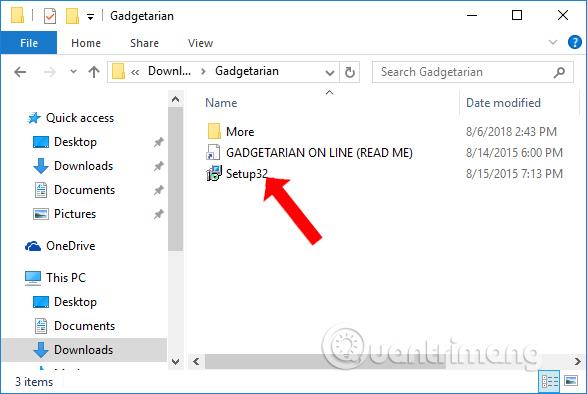
Pirmajā saskarnē noklikšķiniet uz pogas Tālāk .
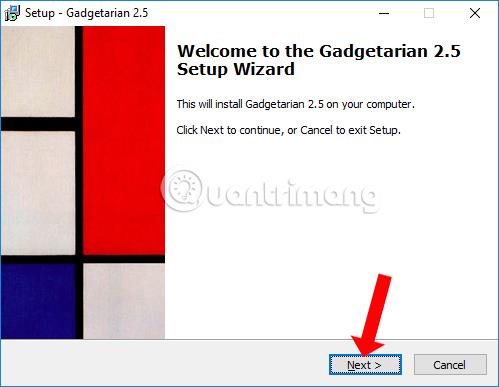
3. darbība:
Piekrītiet Gadgetarian noteikumiem un pēc tam noklikšķiniet uz tālāk esošās pogas Tālāk. Pēc tam tiks turpināta sīkrīku instalēšana. Jūs gaidāt, līdz instalēšanas process tiks pabeigts.
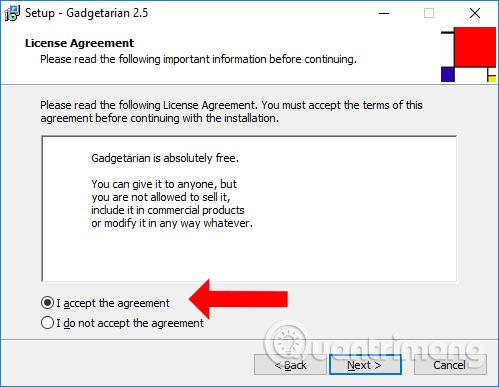
4. darbība:
Atgriezieties ekrāna saskarnē, ar peles labo pogu noklikšķiniet, un jūs redzēsit papildu sīkrīku sadaļu .
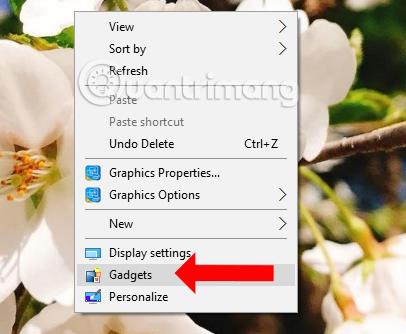
Noklikšķinot uz tā, tiks parādīts sīkrīku interfeiss, lai lietotāji varētu izvēlēties, kurus sīkrīkus viņi vēlas parādīt ekrānā. Mums vienkārši jāvelk logrīks uz ekrānu, un esat pabeidzis.
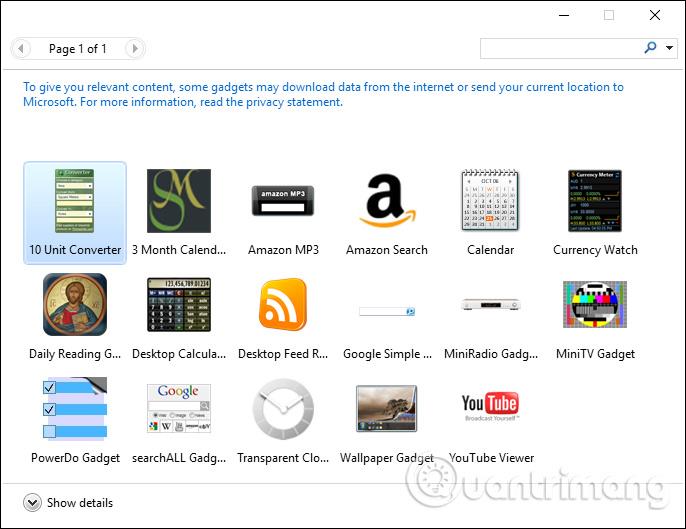
5. darbība:
Ekrāna saskarne, kad parādās papildu sīkrīki, ir tāda, kā parādīts tālāk.
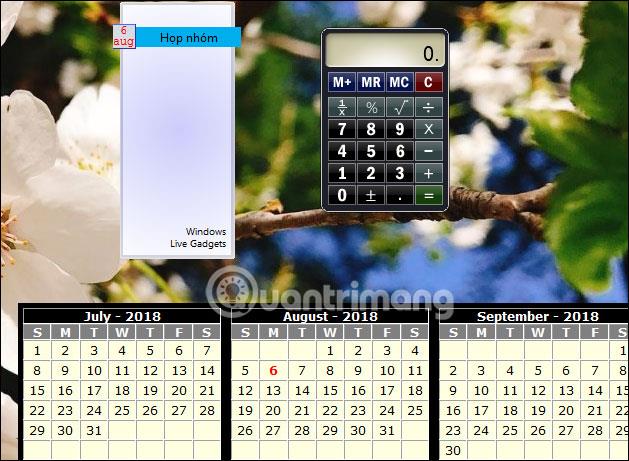
Katram sīkrīkam būs papildu pielāgojumi, piemēram, tuvināšana, sīkrīku iestatīšana un sīkrīku izslēgšana. Šie pielāgojumi būs atkarīgi no parādāmā sīkrīka veida.
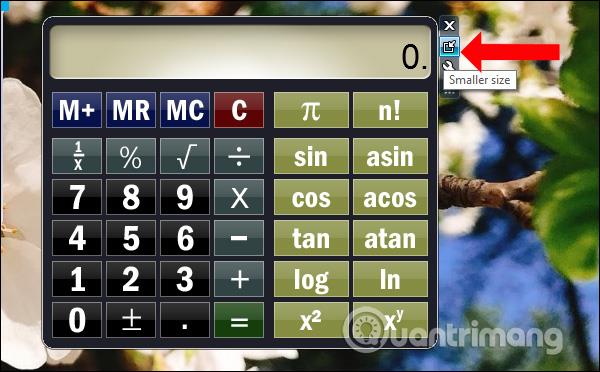
Dažiem sīkrīkiem būs padziļināti pielāgojumi, piemēram, saskarnes rediģēšana, lai jūs varētu tos mainīt pēc saviem ieskatiem.
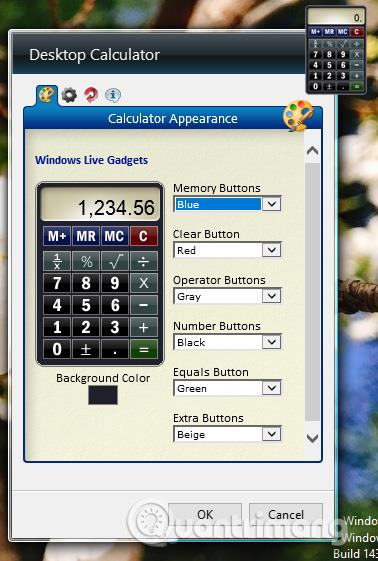
Tātad, izmantojot sīkrīku rīku un dažas vienkāršas instalēšanas darbības, sīkrīka funkcija ir atgriezta sistēmā Windows 10. Sīkrīki tiks rādīti ekrānā, līdz lietotājs tos izslēgs.
Redzēt vairāk:
Novēlam veiksmi!